PS에서 숫자 글꼴을 원본 이미지와 동일하게 변경하는 방법
- 藏色散人원래의
- 2020-04-20 10:59:5157724검색

ps 숫자의 글꼴을 원본 이미지와 동일하게 변경하는 방법은 무엇입니까?
Photoshop 소프트웨어를 엽니다.
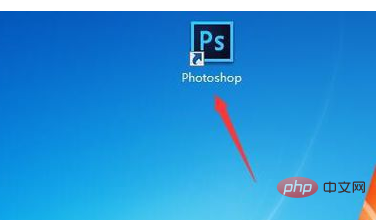
새 캔버스를 만들고 숫자(사진 번호는 2020)가 있는 사진을 드래그하세요.
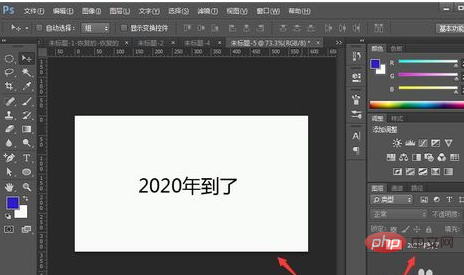
복제 스탬프 도구(단축키 S)를 클릭하고 0을 지웁니다.
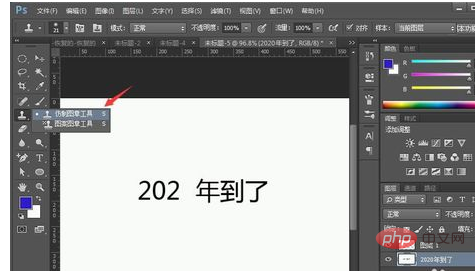
그런 다음 원래 0 위치에 1을 입력하세요.
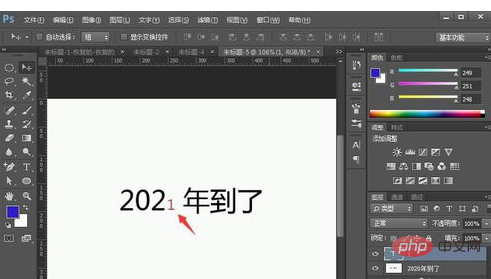
레이어 1을 선택하고 옆에 있는 숫자와 같은 크기로 글꼴을 조정한 후 해당 위치로 이동하세요.

마지막으로 색상을 흡수할 원래 숫자를 선택하고 수정된 1 채우기 색상을 넣습니다.
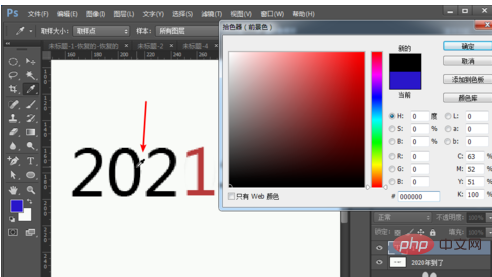
드디어 2020년을 2021년으로 변경하는데 성공했는데 숫자는 원본 사진과 같습니다.
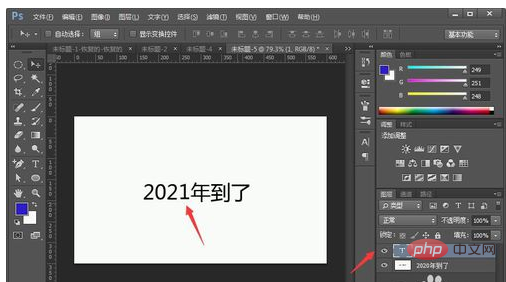
위 내용은 PS에서 숫자 글꼴을 원본 이미지와 동일하게 변경하는 방법의 상세 내용입니다. 자세한 내용은 PHP 중국어 웹사이트의 기타 관련 기사를 참조하세요!
성명:
본 글의 내용은 네티즌들의 자발적인 기여로 작성되었으며, 저작권은 원저작자에게 있습니다. 본 사이트는 이에 상응하는 법적 책임을 지지 않습니다. 표절이나 침해가 의심되는 콘텐츠를 발견한 경우 admin@php.cn으로 문의하세요.

